註冊人物優先次序
您可以在相機中註冊人物,讓相機在拍攝過程中嘗試偵測其臉孔並為其確定對焦、亮度和色調的優先次序。要註冊臉部,可以給某人拍攝相片,也可以使用記憶卡上的影像。
注意
- 相機儲存使用該功能註冊的臉部影像和相關資訊。在處置相機或將相機轉讓給其他人之前,請刪除所有已註冊的資訊。
- 使用此功能時,請務必保護個人資訊和遵守隱私法規,例如在註冊他人資訊之前徵求當事人的同意。對於因使用此功能而產生的任何個人資訊問題,佳能公司概不承擔責任。
註冊臉部
透過拍攝相片註冊人物
-
選擇[
: 註冊人物優先次序]。
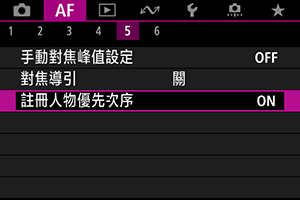
-
選擇[拍攝人物並註冊]。
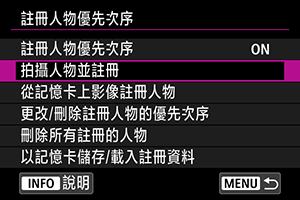
-
將對焦框對準要註冊人物的臉部,然後拍攝相片。

- 在充足的光線下拍攝時,將拍攝主體朝向您。
- 在拍攝前,讓拍攝主體擺出自然的臉部表情。
- 為獲得最佳效果,請拍攝主體在拍攝相片前摘下帽子、口罩、太陽眼鏡或其他遮蓋物。
- 在拍攝前立即註冊臉部可以提高偵測的準確度。
-
在這些拍攝條件下,偵測可能不太準確,並且可能無法註冊臉部。
- 相對於對焦框而言,臉部太小
- 臉部被頭髮或厚框眼鏡遮擋
- 臉部部分帶陰影
- 臉部顯示在電腦或智能手機畫面上
-
選擇[確定]。
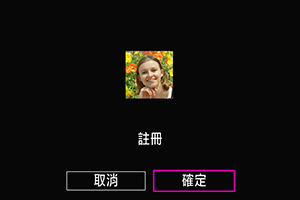
- 顯示的影像可能看起來與步驟3中的構圖不同,但這不會影響偵測準確度。
從記憶卡上影像註冊人物
可以使用JPEG或HEIF影像。將要使用的任何RAW影像處理為JPEG或HEIF,然後再將其儲存到記憶卡中。
注意
-
對於以下影像,偵測可能不太準確,並且可能無法註冊臉部。
- 臉部被頭髮或厚框眼鏡遮擋
- 臉部部分帶陰影
- 臉部顯示在電腦或智能手機畫面上
注意事項
-
為獲得最佳效果,請確保影像中的臉部符合這些準則。
- 光線充足,且拍攝時朝向您
- 不佩戴任何帽子、口罩、太陽眼鏡或其他遮蓋物
- 擺出自然的臉部表情
- 相對於螢幕而言,臉部既不太小,也不太大
-
選擇[從記憶卡上影像註冊人物]。
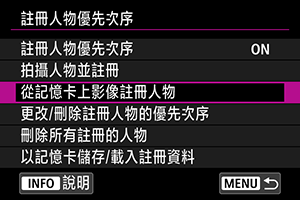
-
切換至播放。

- 按下
。
- 按下
-
選擇臉部。
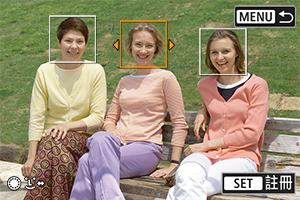
- 對於顯示多個人物的相片,可以使用
轉盤或
將橙色框移動至臉部進行註冊。
- 按下
。
- 對於顯示多個人物的相片,可以使用
-
選擇[確定]。
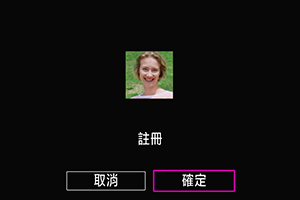
-
出現以下螢幕後,可以註冊其他人的臉部。
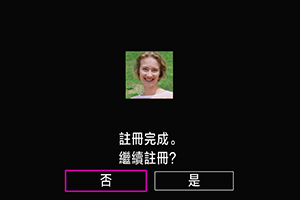
-
偵測到註冊的臉孔時顯示
在拍攝螢幕上偵測到的任何註冊臉孔上都會出現帶有[]的白框。請注意,使用單次自動對焦或伺服自動對焦時,不會顯示[
]。
注意
-
在這些條件下,偵測可能不太準確。
- 拍攝主體並非直接朝向您
- 臉部太亮或太暗
- 相對於螢幕而言,臉部太小或太大
- 拍攝主體的臉部表情與註冊影像中的表情大不相同
- 拍攝主體移動過多
- 臉部被帽子、口罩、太陽眼鏡或其他物品遮蓋
- 拍攝主體的臉部看起來與註冊影像中的臉部大不相同
- 電腦或智能手機畫面上顯示的臉部已進行拍攝註冊
- 未註冊的人物可能會被錯誤地偵測為與他們相似的註冊人物。
- 如果未偵測到註冊人物的臉孔,或者偵測不準確,請嘗試清除已註冊的資訊並重新註冊。
注意事項
- 當[
: 要偵測的主體]設為[人物]以外的選項時,優先考慮該設定中指定的主體。
-
下表在配置[
: 切換追蹤之主體]時可能非常有用。
設定 起始優先 儘量追蹤起始 切換主體 在靜止影像
拍攝中即使是在伺服自動對焦期間最初偵測到的未註冊拍攝主體,也將盡可能長時間地繼續追蹤。
伺服自動對焦期間的追蹤切換到您指定了較高偵測優先次序的人物。
在短片
記錄中即使是在您開始拍攝時偵測到的未註冊拍攝主體,也將盡可能長時間地繼續追蹤。
拍攝時的追蹤切換到您指定了較高偵測優先次序的人物。
更改/刪除註冊人物的優先次序
您可以透過重新排列已註冊的人物來變更偵測優先次序。此外,還可以刪除已註冊的人物。
變更偵測優先次序
-
選擇[更改/刪除註冊人物的優先次序]。
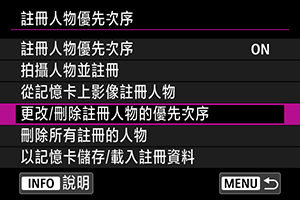
-
選擇已註冊人物的臉部。
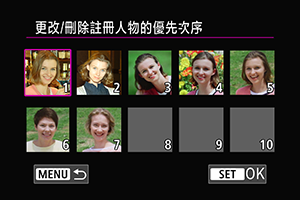
- 使用
轉盤或
進行選擇,然後按下
。
- 使用
-
變更優先次序。
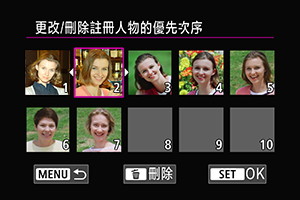
- 使用
轉盤或
進行移動,然後按下
。
- 完成變更優先次序後,按下
按鈕。
- 使用
刪除已註冊的人物
-
選擇已註冊人物的臉部。
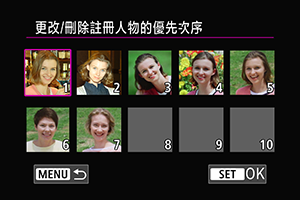
- 使用
轉盤或
進行選擇,然後按下
。
- 使用
-
按下
按鈕。
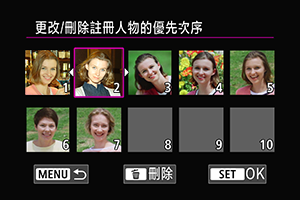
-
選擇[確定]。
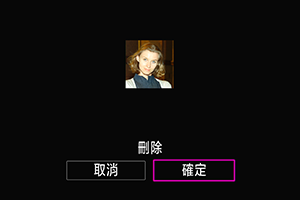
- 按下
按鈕以結束。
- 按下
關閉已註冊人物的臉孔偵測
選擇[註冊人物優先次序],然後選擇[關閉]。
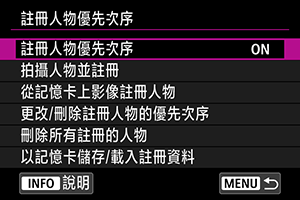
刪除所有註冊的人物
在處置相機或將相機轉讓給其他人之前,請刪除所有已註冊的資訊。
-
選擇[刪除所有註冊的人物]。
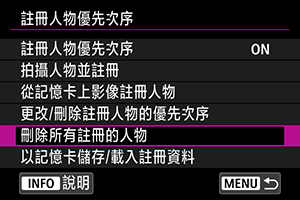
-
按下
。
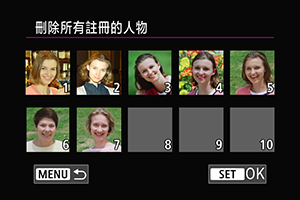
-
選擇[確定]。
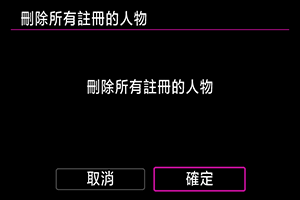
-
按下
。
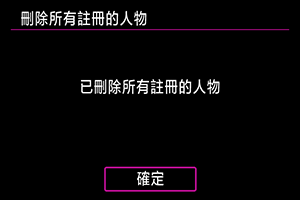
-
注意事項
- 執行[
: 重設相機]中的[原廠重設]時,還將清除所有已註冊人物的資訊。
儲存並載入註冊資料
已註冊的臉部資料可以儲存至記憶卡。透過從其他EOS R3相機的記憶卡載入臉部資料,也可以應用與這些相機相同的設定。
-
選擇[以記憶卡儲存/載入註冊資料]。
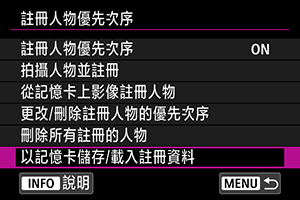
-
選擇[儲存至記憶卡]。
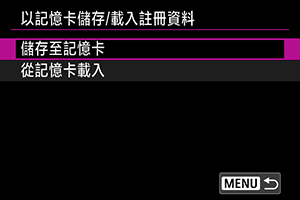
- 選擇[儲存至記憶卡]可將相機的註冊資料儲存到記憶卡中。
-
要在儲存之前重新命名已註冊的資料檔案,請按下以下螢幕上的
按鈕。

- 選擇[從記憶卡載入]可從記憶卡載入已註冊的資料。
注意
- 確認相機可以從記憶卡載入已註冊的資料。
-
如果無法載入,請使用不受以下問題影響的影像,並在嘗試再次註冊人物時確認相機可以載入這些資料。
- 臉部被頭髮或厚框眼鏡遮擋
- 臉部部分帶陰影
- 臉部顯示在電腦或智能手機畫面上